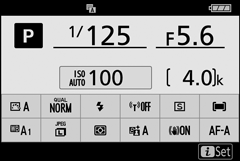Kameras vadības ierīces
Šajā sadaļā ir aprakstīts, kā izmantot dažādas kameras vadības ierīces un displejus.
- Skatu meklētājs
- Monitora režīma poga
- Režīma ciparripa
- Komandu ciparnīcas
- S (ISO jutības) poga
- E (ekspozīcijas kompensācijas) poga
- Pieskarieties vadīklām
- DISP poga
- X un W pogas
- A ( L ) poga
- G poga
- i Poga ( i ikona)
- Funkciju pogas ( Fn1 un Fn2 )
- Flash uznirstošo logu vadība
Skatu meklētājs
Pieliekot aci skatu meklētājam, tiek aktivizēts acs sensors, pārslēdzot displeju no monitora uz skatu meklētāju (ņemiet vērā, ka acs sensors reaģēs arī uz citiem objektiem, piemēram, pirkstiem). Skatu meklētāju var izmantot izvēlnēm un atskaņošanai, ja nepieciešams.

Acu sensors
Dioptriju regulēšanas vadība
Lai fokusētu skatu meklētāju, pagrieziet dioptriju regulēšanas vadību, uzmanoties, lai acīs neiespiestu pirkstus vai nagus.
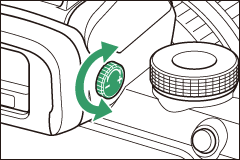
Paplašināta lietošana
Ja izmantojat skatu meklētāju ilgstoši, varat pielāgot skatu meklētāja spilgtumu un nokrāsu, lai atvieglotu skatīšanos, atlasot Izslēgts pielāgotajam iestatījumam d7 ( Lietot iestatījumus tiešajam skatam).
Monitora režīma poga
Nospiediet monitora režīma pogu, lai pārslēgtos starp skatu meklētāja un monitora displeju.

Nospiediet monitora režīma pogu, lai pārvietotos pa displejiem, kā norādīts tālāk.
Režīma ciparripa
Pagrieziet režīma ciparripu, lai izvēlētos kādu no šiem režīmiem:
Režīma ciparripa
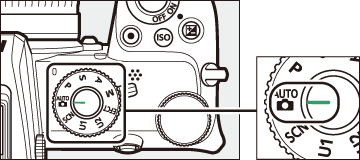
- b Automātisks : “norādīt un fotografēt” režīms, kurā kamera iestata ekspozīciju un nokrāsu ( 0 Fotografēšana ( b režīms) , Filmu uzņemšana ( b režīms) ).
- P Programmēts automātiskais : kamera iestata aizvara ātrumu un diafragmas atvērumu optimālai ekspozīcijai.
- S Shutter-priority auto : Jūs izvēlaties aizvara ātrumu; kamera izvēlas diafragmas atvērumu, lai iegūtu labākos rezultātus.
- A Diafragmas prioritātes automāts : jūs izvēlaties diafragmas atvērumu; kamera izvēlas aizvara ātrumu, lai iegūtu labākos rezultātus.
- M Manual : jūs kontrolējat gan aizvara ātrumu, gan diafragmas atvērumu.
- EFCT īpašie efekti : uzņemiet attēlus ar pievienotiem specefektiem.
- U1/U2 Lietotāja iestatījumu režīmi : piešķiriet bieži lietotus iestatījumus.
- SCN Scene : izmantojiet atlasītā veida objektiem.
Komandu ciparnīcas
Izmantojiet komandu ciparripas, lai pielāgotu aizvara ātrumu vai diafragmas atvērumu, vai kombinācijā ar citām pogām, lai mainītu kameras iestatījumus.
Apakškomandu skala
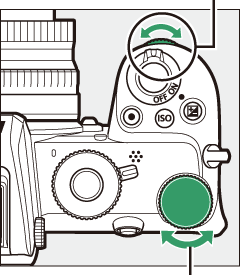
Galvenā komandu skala
S (ISO jutības) poga
Kamera pielāgo savu jutību pret gaismu (ISO jutība), reaģējot uz apgaismojuma apstākļiem, kas ir spēkā attēla uzņemšanas laikā.
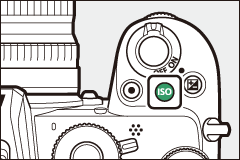
ISO jutības regulēšana
ISO jutību var regulēt visos režīmos, izņemot b un 4 .
- Lai pielāgotu ISO jutību, turiet nospiestu S un grieziet galveno komandu ciparripu.
- Izvēlieties kādu no vērtībām no ISO 100 līdz 51200 vai atlasiet Hi 1 vai Hi 2.
- Režīmos P , S , A un M automātisko ISO jutības vadību var ieslēgt vai izslēgt, turot S un pagriežot apakškomandu skalu; ISO AUTO tiek parādīts, ja ir ieslēgta automātiskā ISO jutības kontrole, un ISO, ja tā nav. h režīmos un q režīmos, kas nav 4 , automātisko ISO jutības vadību var ieslēgt vai izslēgt, turot S un pagriežot galveno komandu ciparripu.
Filmas režīms
ISO jutības regulēšana ir pieejama tikai režīmā M .
- Ja vienumam ISO jutības iestatījumi > Automātiskā ISO kontrole (režīms M) ir atlasīts Izslēgts, ISO jutība tiks iestatīta uz vērtību, kas atlasīta ISO jutības iestatījumiem > ISO jutība (režīms M) .
- Automātisko ISO jutības vadību var ieslēgt vai izslēgt, turot S un pagriežot apakškomandu skalu; ISO AUTO tiek parādīts, ja ir ieslēgta automātiskā ISO jutības kontrole, un ISO, ja tā nav.
E (ekspozīcijas kompensācijas) poga
Ekspozīcijas kompensācija maina ekspozīciju no kameras izvēlētās vērtības. Izmantojiet to, lai padarītu attēlus gaišākus vai tumšākus.

Ekspozīcijas kompensācija: −1 EV

Nav ekspozīcijas kompensācijas

Ekspozīcijas kompensācija: +1 EV
-
Ekspozīcijas kompensāciju var regulēt, turot E un griežot jebkuru komandu ciparripu.
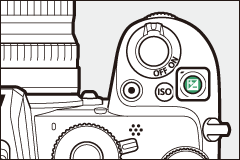
- Izvēlieties augstākas vērtības, lai padarītu attēlu gaišāku, zemākas vērtības, lai padarītu to tumšāku.
Pieskarieties vadīklām
Skārienjutīgo monitoru var izmantot, lai pielāgotu kameras iestatījumus, fokusētu un atbrīvotu aizvaru, skatītu fotoattēlus un filmas, ievadītu tekstu un pārvietotos pa izvēlnēm. Kamēr tiek izmantots skatu meklētājs, skārienvadības nav pieejamas.
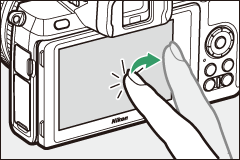
Fokusēšana un aizvara atlaišana
Pieskarieties monitoram, lai fokusētu atlasīto punktu (pieskarieties AF). Fotoattēlu režīmā aizvars tiks atbrīvots, kad pacelsiet pirkstu no displeja (skāriena aizvars).

Skārienjutīgā AF iestatījumus var pielāgot, pieskaroties ikonai W 0 Skārienslēdzējs ).
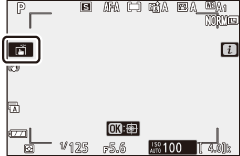
Iestatījumu pielāgošana
Displejā pieskarieties iezīmētajiem iestatījumiem un izvēlieties vajadzīgo opciju, pieskaroties ikonām vai slīdņiem. Pieskarieties Z vai nospiediet J lai atlasītu izvēlēto opciju un atgrieztos iepriekšējā displejā.
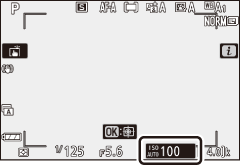
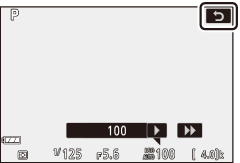
Fotografēšana pašportreta režīmā
-
Pašportreta režīms tiek atlasīts automātiski, kad monitors atrodas pašportreta pozīcijā.


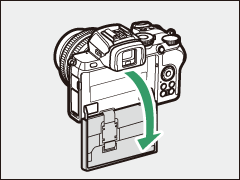
-
Pašportreta režīmā ekspozīcijas kompensāciju un taimera iestatījumus var pielāgot, izmantojot skārienvadības.
Taimeris
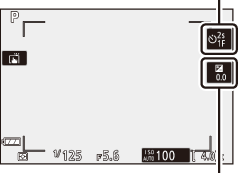
Ekspozīcijas kompensācija
- Pieskarieties taimera ikonai, lai izvēlētos aizvara atbrīvošanas aizkavi un uzņemto attēlu skaitu.
- Pieskarieties ekspozīcijas kompensācijas ikonai, lai pielāgotu ekspozīciju.
- Lai fokusētu, nospiediet aizvara atbrīvošanas pogu līdz pusei. Lai fotografētu, nospiediet to līdz galam.
- Varat arī fokusēt un fotografēt, izmantojot skārienvadības.
- Filmas režīmā filmas var ierakstīt, izmantojot video ierakstīšanas pogu.
- Lai izietu no pašportreta režīma, pagrieziet monitoru no pašportreta stāvokļa.
Pašportreta režīms
Ņemiet vērā tālāk norādīto.
- Izvēloties pašportreta režīmu, tiek atspējotas visas vadības ierīces, izņemot barošanas slēdzi, aizvara atbrīvošanas pogu, filmas ierakstīšanas pogu, fotoattēlu/filmas atlasītāju, režīma ciparripu un zibspuldzes uznirstošo vadību.
- Ja opcija, kas atlasīta pie Custom Setting c3 ( Izslēgšanās aizkave ) > Gaidstāves taimeris, ir mazāka par minūti, taimera derīguma termiņš beigsies, ja aptuveni minūti netiks veiktas nekādas darbības; pretējā gadījumā taimera derīguma termiņš beigsies normāli.
- Pagriešana monitoru pašapkalpošanās portreta pozīcijā neaktivizēsim pašportrets režīms, ja Atslēgt ir izvēlēts Pašportrets režīmā ( 0 Pašportrets Mode ).
Atskaņošana
Velciet pa kreisi vai pa labi, lai pilnrāmja kadra atskaņošanas laikā skatītu citus attēlus.
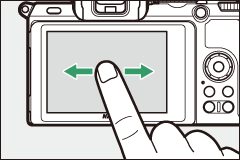
Pilnrāmja skatā, pieskaroties displeja apakšdaļai, tiek parādīta kadra pārslēgšanas josla. Velciet ar pirkstu pa kreisi vai pa labi virs joslas, lai ātri ritinātu uz citiem attēliem.
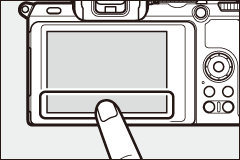
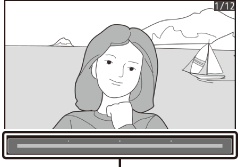
Rāmja virziena josla
Izmantojiet stiepšanas un saspiešanas žestus, lai tuvinātu un tālinātu, un velciet, lai ritinātu. Varat arī veikt displeja divus ātrus pieskārienus, lai tuvinātu pilnrāmja kadra atskaņošanas režīmā vai atceltu tālummaiņu.
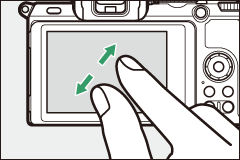
Lai “tālinātu” uz sīktēlu skatu, pilnrāmja kadra atskaņošanā izmantojiet savilkšanas žestu. Izmantojiet saspiešanu un izstiepšanu, lai izvēlētos parādīto attēlu skaitu no 4, 9 un 72 kadriem.
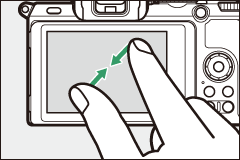
Filmas atskaņošana
Pieskarieties ekrāna ceļvedim, lai sāktu filmas atskaņošanu (filmas ir norādītas ar 1 ). Pieskarieties displejam, lai apturētu vai atsāktu, vai pieskarieties Z lai izietu uz pilnrāmja kadra atskaņošanu.
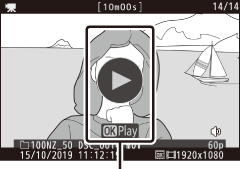
Vadīt
i izvēlne
Pieskarieties i ikonas, lai parādītu i izvēlni šaušanas laikā ( 0 The i poga ( i Icon) , i Izvēlne ).
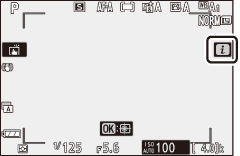
Pieskarieties vienumiem, lai skatītu opcijas.
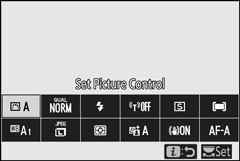
Teksta ievade
Kad tiek parādīta tastatūra, varat ievadīt tekstu, pieskaroties taustiņiem (lai pārvietotos pa lielo un mazo burtu un simbolu tastatūru, pieskarieties tastatūras atlases pogai) vai pārvietot kursoru, pieskaroties teksta displeja apgabalā.
Teksta displeja apgabals
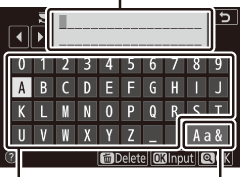
Tastatūras zona
Tastatūras izvēle
Navigācija izvēlnēs
Lai ritinātu, velciet uz augšu vai uz leju.
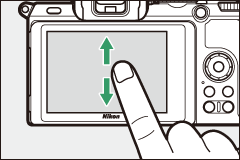
Pieskarieties izvēlnes ikonai, lai izvēlētos izvēlni.
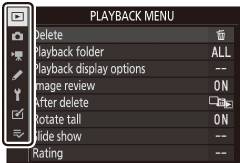
Pieskarieties izvēlnes vienumiem, lai parādītu opcijas, un pieskarieties ikonām vai slīdņiem, lai veiktu izmaiņas.
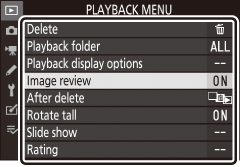

Lai izietu, nemainot iestatījumus, pieskarieties Z .
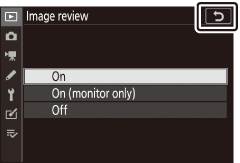
Skārienekrāns
Skārienekrāns reaģē uz statisko elektrību un var nereaģēt, ja tas ir pārklāts ar trešo pušu aizsargplēvēm, pieskaroties ar nagiem vai cimdu rokām vai pieskaroties vienlaikus vairākās vietās. Neizmantojiet pārmērīgu spēku un nepieskarieties ekrānam ar asiem priekšmetiem.
Skārienvadības iespējošana vai atspējošana
Skārienvadības var iespējot vai atspējot, izmantojot iestatīšanas izvēlnes opciju Touch Controls.
DISP poga
Izmantojiet pogu DISP , lai skatītu vai paslēptu indikatorus monitorā vai skatu meklētājā.
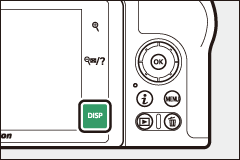
Fotoattēlu režīms
Fotoattēlu režīmā, pieskaroties pogai DISP, displejs tiek parādīts šādi:
Netiek rādīts vairākkārtējas ekspozīcijas fotografēšanas laikā vai tad, ja pielāgotajam iestatījumam d7 ( Piemērot iestatījumus tiešajam skatam) ir atlasīts Off.
Nav redzams skatu meklētājā.
Filmas režīms
Filmas režīmā, pieskaroties pogai DISP, displejs tiek rādīts šādi:
X un W pogas
X un W pogas izmanto, lai tuvinātu vai tālinātu monitora displeju uzņemšanas un atskaņošanas laikā.
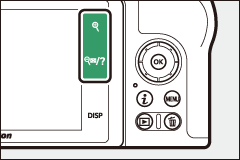
Šaušana
Pieskarieties X lai tuvinātu displeju monitorā. Pieskarieties X lai palielinātu tālummaiņas koeficientu, vai W lai tālinātu.
Atskaņošana
Pieskarieties X lai pilnrāmja kadra atskaņošanas laikā tuvinātu attēlus. Pieskarieties X lai palielinātu tālummaiņas koeficientu, vai W lai tālinātu. Pieskaroties W kad attēls tiek rādīts pilnrāmja kadrā, tiek "tālināts" līdz sīktēlu sarakstam.
A ( L ) poga
A ( L ) var izmantot uzņemšanas laikā, lai bloķētu fokusu un ekspozīciju, un atskaņošanas laikā, lai aizsargātu pašreizējo attēlu.
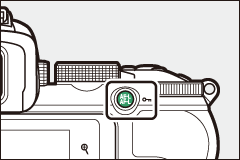
Šaušana
Nospiediet pogu A ( L ), lai bloķētu fokusu un ekspozīciju.
Atskaņošana
Aizsargājiet pašreizējo attēlu.
G poga
Nospiediet G , lai skatītu izvēlnes.
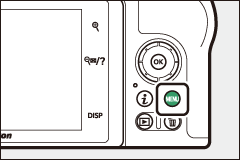
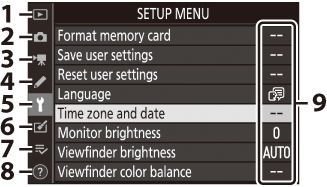
Izvēlņu izmantošana
Varat pārvietoties pa izvēlnēm, izmantojot kursortaustiņu un pogu J
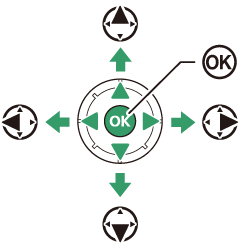
- 1 : pārvietojiet kursoru uz augšu
- 3 : pārvietojiet kursoru uz leju
- 4 : Atcelt un atgriezties iepriekšējā izvēlnē
- 2 : atlasiet iezīmēto vienumu vai displeja apakšizvēlni
- J : atlasiet iezīmēto vienumu
-
Iezīmējiet pašreizējās izvēlnes ikonu.
Nospiediet 4 lai iezīmētu pašreizējās izvēlnes ikonu.

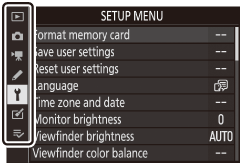
-
Izvēlieties izvēlni.
Nospiediet 1 vai 3 lai izvēlētos vajadzīgo izvēlni.

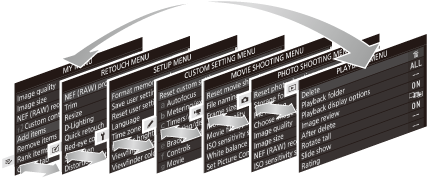
-
Novietojiet kursoru atlasītajā izvēlnē.
Nospiediet 2 lai novietotu kursoru atlasītajā izvēlnē.

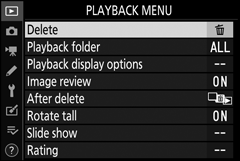
-
Iezīmējiet izvēlnes vienumu.
Nospiediet 1 vai 3 lai iezīmētu izvēlnes vienumu (pelēkā krāsā attēlotie vienumi pašlaik nav pieejami un tos nevar atlasīt).

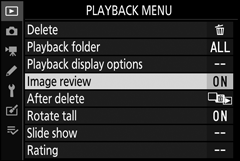
-
Displeja opcijas.
Nospiediet 2 lai parādītu opcijas atlasītajam izvēlnes vienumam.

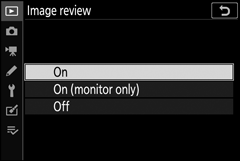
-
Iezīmējiet opciju.
Nospiediet 1 vai 3 lai iezīmētu opciju (opcijas, kas tiek rādītas pelēkā krāsā, pašlaik nav pieejamas un tās nevar atlasīt).

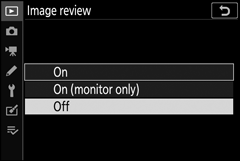
-
Atlasiet iezīmēto vienumu.
Nospiediet J lai atlasītu iezīmēto vienumu. Lai izietu, neveicot atlasi, nospiediet pogu G Lai izietu no izvēlnēm un atgrieztos uzņemšanas režīmā, līdz pusei nospiediet aizvara atbrīvošanas pogu.

Varat arī pārvietoties pa izvēlnēm, izmantojot skārienvadības ( 0 Pārvietošanās pa izvēlnēm ).
d (palīdzības) ikona
Ja d , varat skatīt pašlaik atlasītās opcijas vai izvēlnes aprakstu, pieskaroties pogai W Nospiediet 1 vai 3 lai ritinātu tekstu, vai W , lai atgrieztos izvēlnēs.
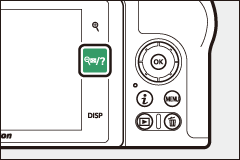
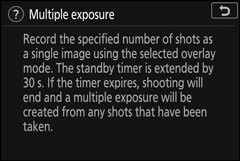
i Poga ( i ikona)
Lai ātri piekļūtu bieži izmantotajiem iestatījumiem, nospiediet i vai pieskarieties i ikonai displejā.
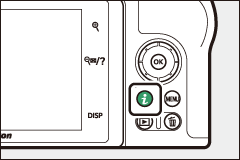
vai
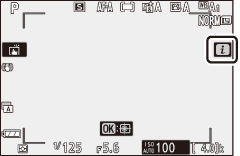

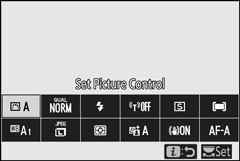
Pieskarieties vajadzīgajam vienumam vai iezīmējiet vienumus un nospiediet J lai skatītu opcijas. Varat arī pielāgot iestatījumus, iezīmējot vienumus un pagriežot komandu ciparripas. Fotoattēla režīmā redzamie vienumi atšķiras no tiem, kas tiek rādīti filmas režīmā.
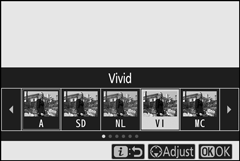
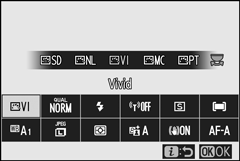
Nospiežot i atskaņošanas laikā, tiek parādīta kontekstjutīga izvēlne ar bieži izmantotajām atskaņošanas opcijām.
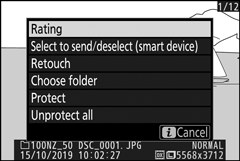
i izvēlnes pielāgošana
Fotoattēla režīma i izvēlnē parādītos vienumus var izvēlēties, izmantojot pielāgoto iestatījumu f1 ( izvēlne Pielāgot i ).
-
Atlasiet pielāgoto iestatījumu f1.
Izvēlnē Pielāgoti iestatījumi iezīmējiet Custom Setting f1 ( Izvēlne Pielāgot i ) un nospiediet J (informāciju par izvēlņu lietošanu skatiet sadaļā G poga, 0 G poga ).
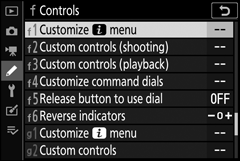
-
Izvēlieties pozīciju.
Iezīmējiet pozīciju izvēlnē, kuru vēlaties rediģēt, un nospiediet J .
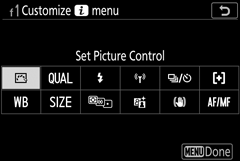
-
Izvēlieties opciju.
Iezīmējiet opciju un nospiediet J lai piešķirtu to atlasītajai pozīcijai un atgrieztos 2. darbībā parādītajā izvēlnē. Atkārtojiet 2. un 3. darbību pēc vajadzības.
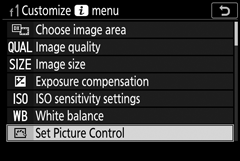
-
Izeja.
Nospiediet G , lai saglabātu izmaiņas un izietu.
Fotoattēlu režīma i izvēlnei var piešķirt šādas opcijas:
- Izvēlieties attēla apgabalu
- Attēla kvalitāte
- Attēla izmērs
- Ekspozīcijas kompensācija
- ISO jutības iestatījumi
- baltā balanss
- Iestatiet attēla vadību
- Krāsu telpa
- Aktīvā D-Lighting
- Ilgas ekspozīcijas NR
- Augsts ISO NR
- Mērīšana
- Zibspuldzes režīms
- Zibspuldzes kompensācija
- Fokusa režīms
- AF apgabala režīms
- Optiskā VR
- Automātiska dublēšana
- Daudzkārtēja ekspozīcija
- HDR (augsts dinamiskais diapazons)
- Klusā fotografēšana
- Atbrīvošanas režīms
- Pielāgotas vadīklas (šaušana)
- Ekspozīcijas aizkaves režīms
- Slēģu veids
- Lietojiet iestatījumus tiešajam skatam
- Izcilākie punkti
- Monitora/skatu meklētāja spilgtums
- Bluetooth savienojums
- Wi-Fi savienojums
- Bezvadu attālais savienojums
Filmas režīma i izvēlni var pielāgot, izmantojot pielāgoto iestatījumu g1 ( Izvēlne Customize i ); pieejamās opcijas atšķiras no fotoattēlu režīma opcijām.
Funkciju pogas ( Fn1 un Fn2 )
Fn1 un Fn2 pogas var izmantot arī, lai fotografēšanas laikā ātri piekļūtu atlasītajiem iestatījumiem. Šīm pogām piešķirtos iestatījumus var izvēlēties, izmantojot pielāgoto iestatījumu f2 ( Custom Setting ( Pielāgotas vadīklas (uzņemšana) ) ), un atlasīto iestatījumu var pielāgot, nospiežot pogu un pagriežot komandu ciparripas. Pēc noklusējuma iestatījumiem poga Fn1 tiek izmantota baltās krāsas balansam un poga Fn2 , lai atlasītu fokusa un AF apgabala režīmus.
Fn1 poga

Fn2 poga
Funkciju pogu pielāgošana
Funkciju pogu veiktā funkcija fotoattēla režīmā tiek izvēlēta, izmantojot pielāgoto iestatījumu f2 ( Pielāgotas vadīklas (uzņemšana) ).
-
Atlasiet pielāgoto iestatījumu f2.
Pielāgoto iestatījumu izvēlnē iezīmējiet Custom Setting f2 ( Custom Setting ( Pielāgotas vadīklas (uzņemšana)) ) un nospiediet J (informāciju par izvēlņu lietošanu skatiet sadaļā G poga, 0 G poga ).
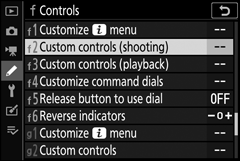
-
Izvēlieties pogu.
Iezīmējiet vajadzīgās pogas opciju un nospiediet J . Izvēlieties fn1 pogu, lai izvēlētos lomu pogas fn1, FN2 pogu, lai izvēlētos lomu pogu FN2.
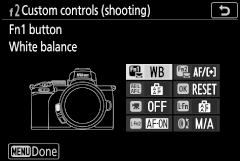
-
Izvēlieties opciju.
Iezīmējiet opciju un nospiediet J lai piešķirtu to atlasītajai pogai un atgrieztos 2. darbībā parādītajā izvēlnē. Atkārtojiet 2. un 3. darbību, lai izvēlētos atlikušās pogas lomu.
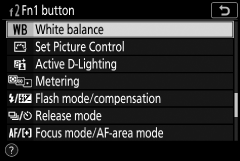
-
Izeja.
Nospiediet G , lai saglabātu izmaiņas un izietu.
Funkcijas pogām var piešķirt lomas
Funkciju pogām fotoattēla režīmā var piešķirt šādas lomas:
- AF-ON
- Tikai AF bloķēšana
- AE bloķēšana (turēšana)
- AE bloķēšana (atiestatīt pēc atbrīvošanas)
- Tikai AE bloķēšana
- AE/AF fiksators
- FV slēdzene
- Zibspuldze izslēgta
- Priekšskatījums
- Braukšanas sprādziens
- + NEF (RAW)
- Priekšmeta izsekošana
- Kadrēšanas režģa displejs
- Pietuvināt/izslēgt
- MANA IZVĒLNE
- Piekļūstiet galvenajam vienumam MANA IZVĒLNE
- Atskaņošana
- Izvēlieties attēla apgabalu
- Attēla kvalitāte/izmērs
- baltā balanss
- Iestatiet attēla vadību
- Aktīvā D-Lighting
- Mērīšana
- Zibspuldzes režīms/kompensācija
- Atbrīvošanas režīms
- Fokusa režīms/AF apgabala režīms
- Automātiska dublēšana
- Daudzkārtēja ekspozīcija
- HDR (augsts dinamiskais diapazons)
- Ekspozīcijas aizkaves režīms
- Izcilākie punkti
- Nav
Funkcionālo pogu lomas filmas režīmā var izvēlēties, izmantojot pielāgoto iestatījumu g2 ( Pielāgotas vadīklas ); pieejamās opcijas atšķiras no fotoattēlu režīma opcijām.
Flash uznirstošo logu vadība
Bīdiet zibspuldzes uznirstošo vadību, lai paceltu iebūvēto zibspuldzi.
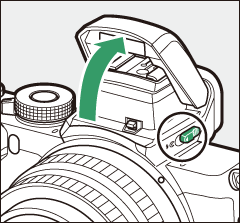
Paceliet iebūvēto zibspuldzi, lai fotografētu ar zibspuldzi. Iebūvētā zibspuldze neuzplaiksnīs, kamēr tā ir nolaista.